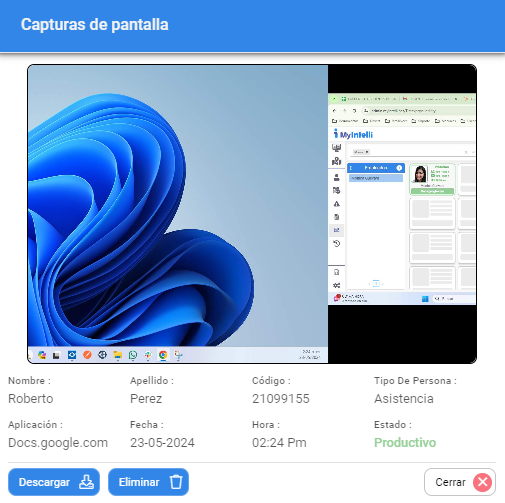¿Cómo realizar la revisión del historial de capturas de pantalla en el módulo productividad?
- Paso 1: Desde el panel principal del módulo de productividad, ubique el siguiente botón en la parte superior derecha de la pantalla y haga clic en él.
- Paso 2: En esta vista encontrará las tarjetas con las capturas de pantalla en miniatura de todos los empleados que se le está realizando el monitoreo del trabajo remoto, las cuales muestran en la parte superior el nombre de la aplicación, en la parte inferior se visualiza el nombre y apellido del empleado además de la fecha y hora en que se realizó la captura. Otra información relevante en esta vista son las gráficas, las cuales encontrará en la parte superior de la pantalla y nos proveen de la siguiente información: el porcentaje de productividad según la clasificación de las aplicaciones (Inactivo, Productivo, Neutral, Improductivo), las aplicaciones más utilizadas por los empleados y la gráfica del estatus del empleado donde se muestra los tiempos en los que han estado activos o inactivos.

- Paso 3: Al hacer clic sobre una tarjeta en particular se muestra la Modal Captura de pantalla donde tendrá disponible el detalle con los datos del empleado (nombre, apellido, código y tipo de persona) y los datos de la aplicación (nombre, fecha, hora y estado). En el caso de requerir ampliar la captura para tener mayor detalle haga clic sobre la imagen. Además, encontrará los botones Descargar y Eliminar tanto en la vista ampliada de la imagen como en la parte inferior de la modal para aplicar la acción requerida según corresponda.